现在随着互联网的发达,我们经常会在网络上查询各种数据,有很多网友经常遇到过网页证书过期,网页证书出错的问题,不过重启后就没事,但是还是有些危险的,那么怎么解决这些问题呢?大家可以看看下方的教程,解决网页证书过期、错误的问题。

网页证书过期怎么办
1、按下 Windows + R 键打开“运行”,输入“mmc”,点击“确认”,打开控制台;

2、点击“文件=》添加/删除管理单元”

3、在弹出的窗口左侧列表中选中“证书”在点击“添加”
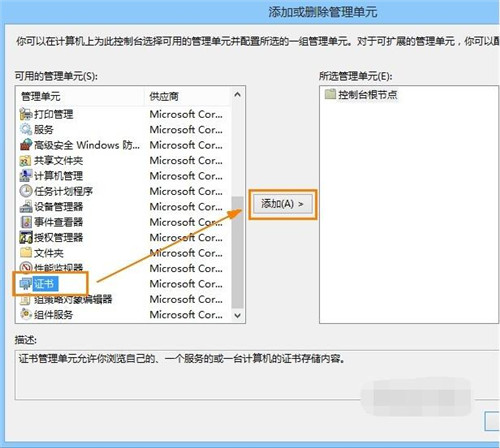
4、在证书管理单元的账户中选择“我的用户账户”,点击“完成”;

5、右侧列表有“证书”单元以后,在点击“确认”;

6、展开“证书”=》“受信任的根证书颁发机构”=》“证书” ,在右侧列表中查找你需要删除的证书,然后在将其删除;

7、在重新打开需要证书的网站,这是网站会提示需要安装证书,直接点击“查看证书”,点击“安装证书”=》“安装到受信任的根证书颁发机构”即可。
网页证书错误的原因
多数情况下网页证书错误是由于病毒感染和IE浏览器中存在恶意插件导致的。
网页证书错误的的解决方法
第一步:清除IE浏览器临时文件,更改IE缓存设置
首先打开IE浏览器,选择“工具”菜单,弹出菜单中选择“Internet 选项”,依次完成“删除 Cookies”和“删除文件(必须勾选:删除所有脱机内容)”,然后点击“设置”,在弹出窗口中找到“使用的磁盘空间”,将其调整到10M左右或更小,点击确定,最后点击“清除历史记录”清除记录,将“网页保留在历史记录中的天数”更改为2天或更小。
第二步:调整IE浏览器安全级别
在IE浏览器工具菜单中,选择“Internet 选项”,选择“安全”选项卡,依次将Internet的四种区域级别全部设置为“默认级别”,最后点击确定退出。

第三步:将IE浏览器恢复成为默认浏览器
在“Internet 选项”中找到“程序”选项卡,将“检查 Internet Explorer 是否为默认的浏览器”前面勾上,点击确定退出。
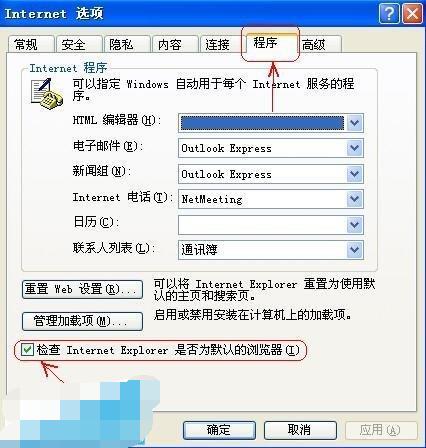
第四步:使用360安全卫士或其他杀毒软件修复系统和IE
在360安全卫士中使用“清理插件”和“系统修复”功能,清除系统中存在的恶意插件程序并且修复IE功能。
上述内容便是网页证书过期、错误的解决方法了,大家都学会了吗?如果你想了解更多的网络知识,可以关注教程之家网。














